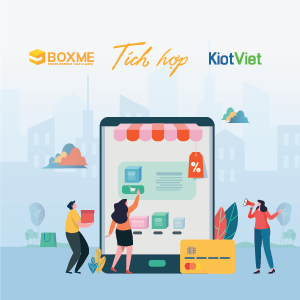Hướng dẫn tích hợp KiotViet vào hệ thống Boxme Global
Qúy khách hàng Boxme có thể tích hợp KiotViet ngay trên hệ thống Boxme. Các bước tích hợp đơn giản như sau:
Phần 1 – Tích hợp sàn KiotViet
Bước 1: Đăng nhập OMS Boxme https://oms.boxme.asia:
Bước 2: Chọn cấu hình tài khoản -> chọn Tích hợp
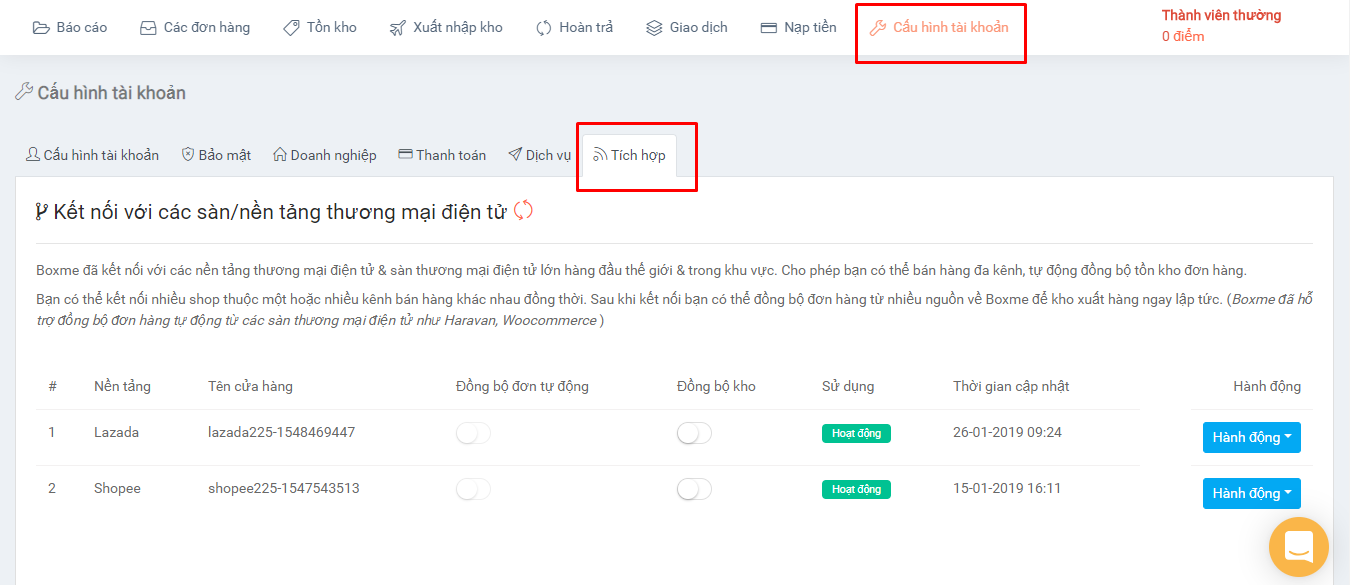 Bước 3: Chọn sàn thương mại điện tử muốn tích hợp (KiotViet) -> click Kết nối ngay.
Bước 3: Chọn sàn thương mại điện tử muốn tích hợp (KiotViet) -> click Kết nối ngay.
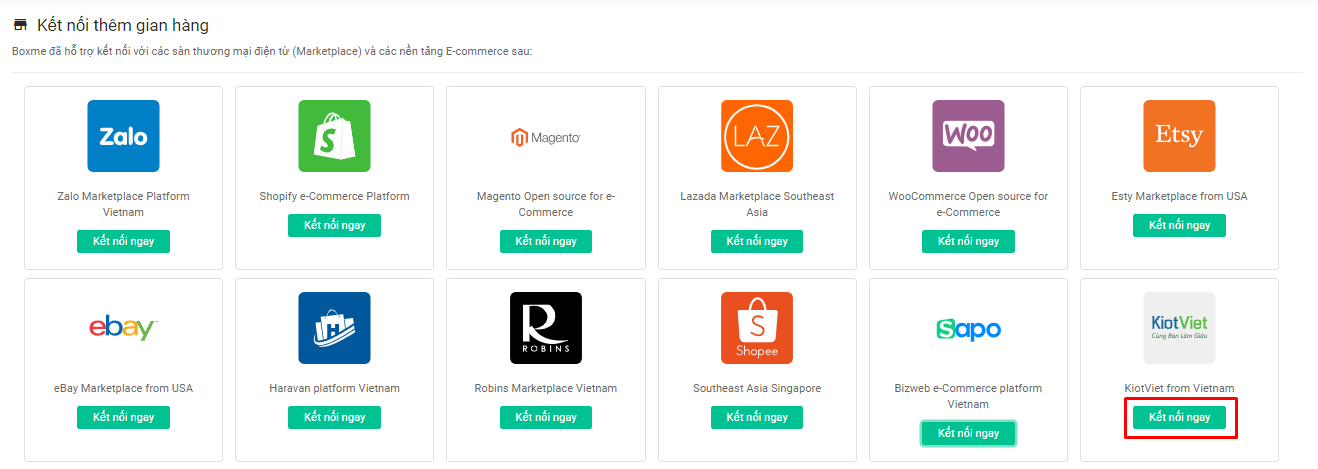 Bước 4: Nhập đường dẫn cửa hàng KiotViet của bạn.
Bước 4: Nhập đường dẫn cửa hàng KiotViet của bạn.
Bước 5: Nhập Token key
Bước 6: Nhập Token secret
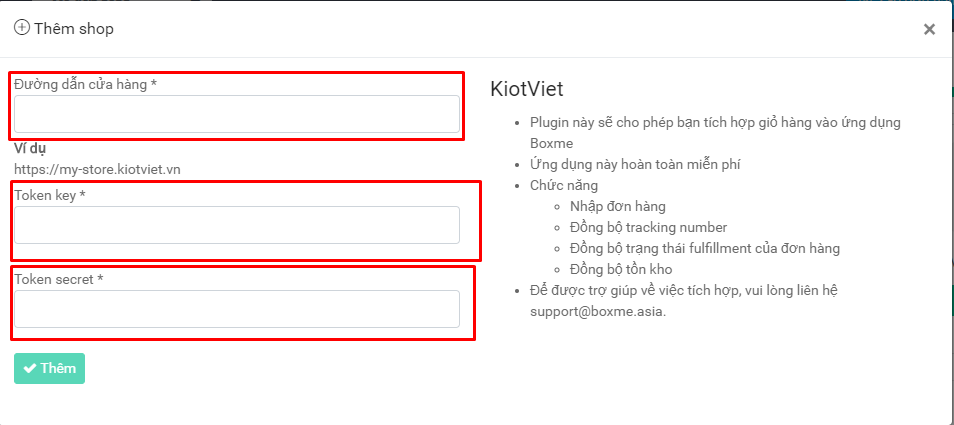 Lưu ý: Token key và Token secret bạn sẽ lấy trên KiotViet
Lưu ý: Token key và Token secret bạn sẽ lấy trên KiotViet
Bước 6.1: Đăng nhập vào KiotViet bạn chọn phần quản lý.
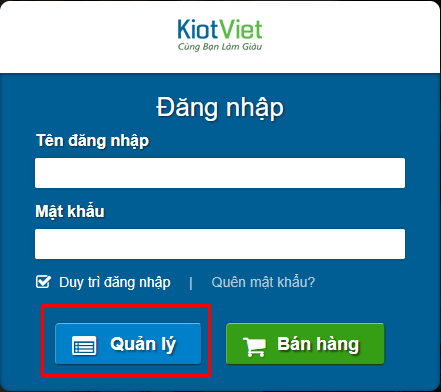
Bước 6.2: Chọn thiết lập
Bước 6.3: Chọn thiết lập cửa hàng
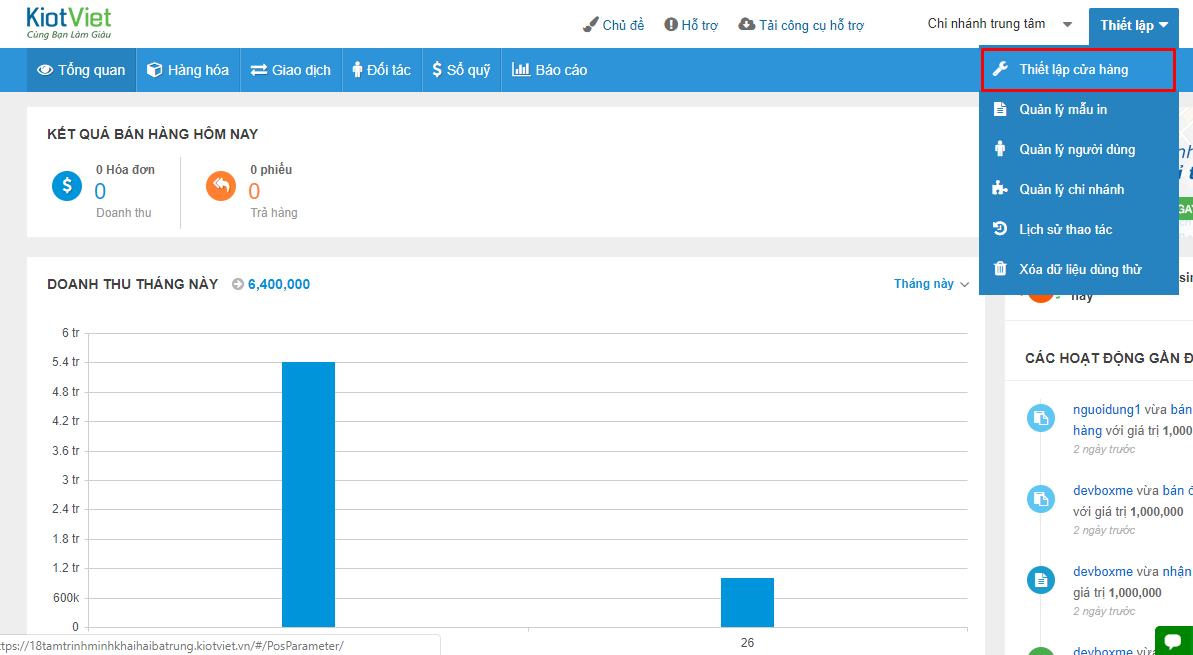
Bước 6.4: Chọn Thiết lập kết nối API.
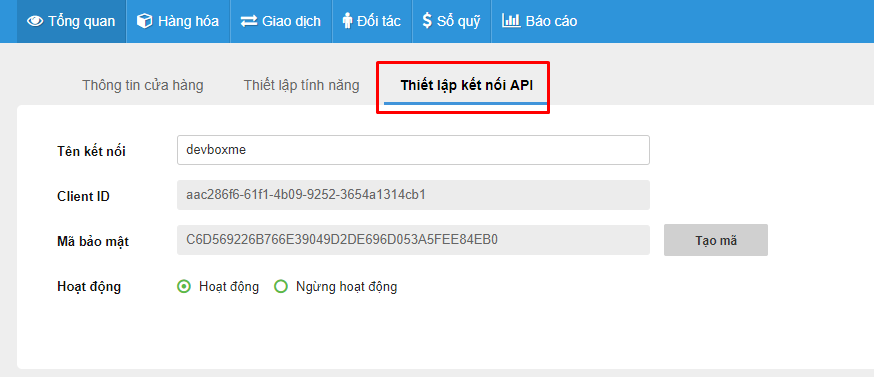 Bạn sẽ lấy Token key và Token secret ở đây.
Bạn sẽ lấy Token key và Token secret ở đây.
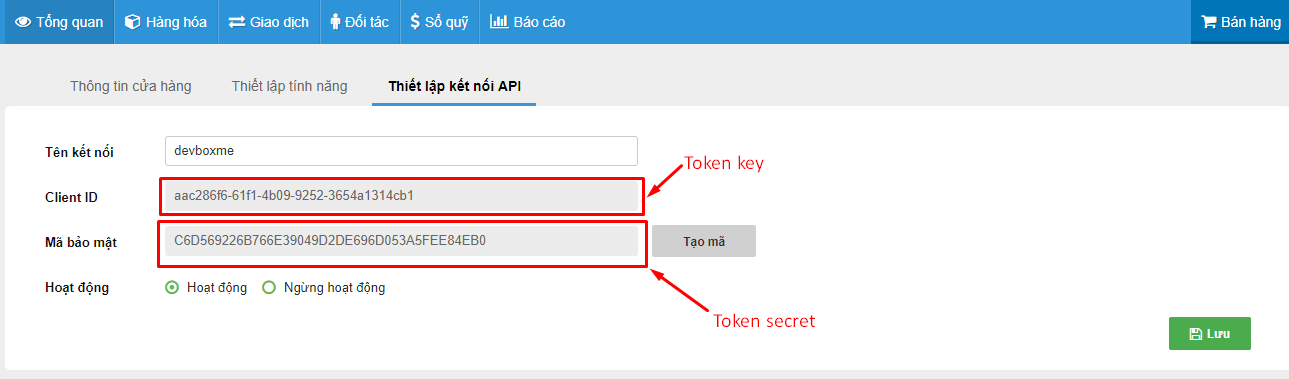 Bước 7: Click Thêm để hoàn thành thao tác.
Bước 7: Click Thêm để hoàn thành thao tác.
Phần 2 – Đồng bộ đơn từ KiotViet
Bước 1: Click Tạo đơn hàng.
C1: Click vào button tạo đơn hàng ở góc trên bên phải trang web.
C2: Chọn Các đơn hàng trên menu.
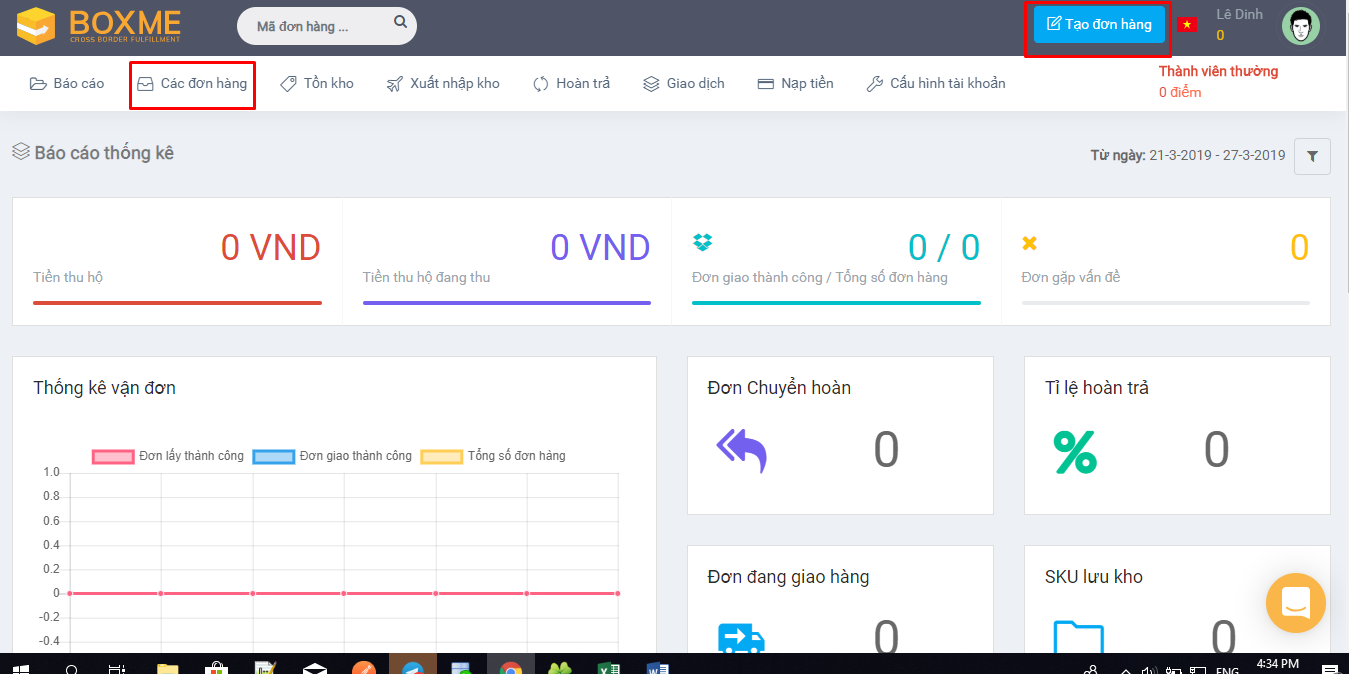
Bước 2: Click Tạo nhiều đơn hàng (Excel)

Bước 3: Click đồng bộ đơn hàng.
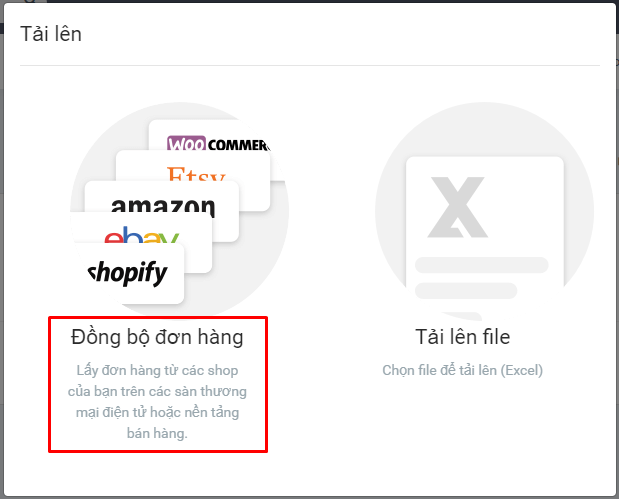
Bước 4: Chọn Store của bạn trên nền tảng Thương mại điện tử
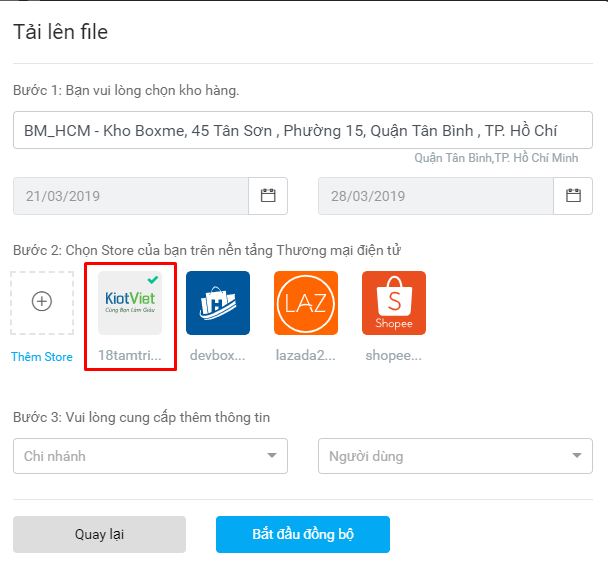
Bước 5: Chọn kho hàng của bạn.
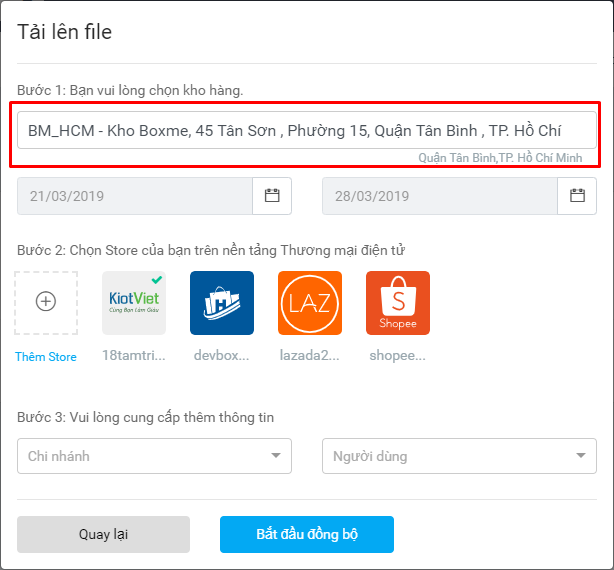
Bước 6: Chọn thời gian tạo đơn trên KiotViet
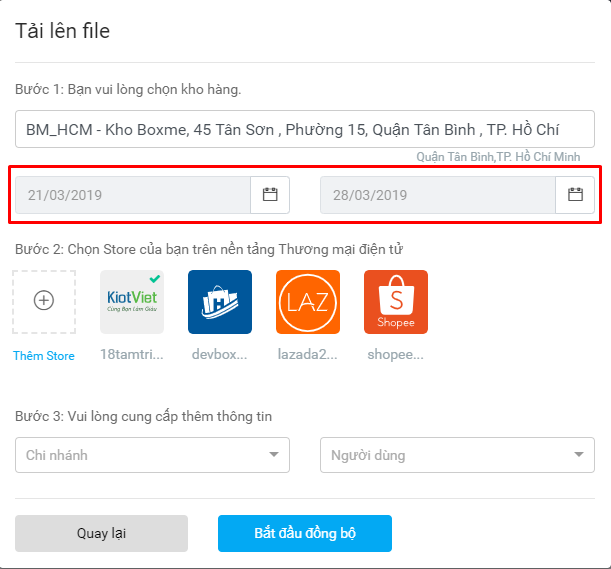
Bước 7: Chọn chi nhánh và người dùng bạn muốn đồng bộ đơn.
Lưu ý: Bước này không bắt buộc, nếu bạn không chọn chi nhánh và người dùng Boxme sẽ mặc định đồng bộ tất cả các đơn hàng trên KiotViet của bạn.
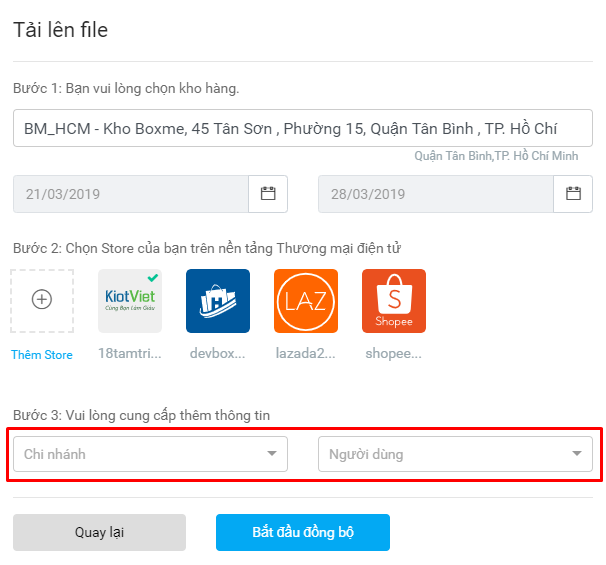
Bước 8: Click Bắt đầu đồng bộ
Bước 9: Chọn đơn muốn tạo (Bạn có thể chọn 1 hoặc nhiều đơn).
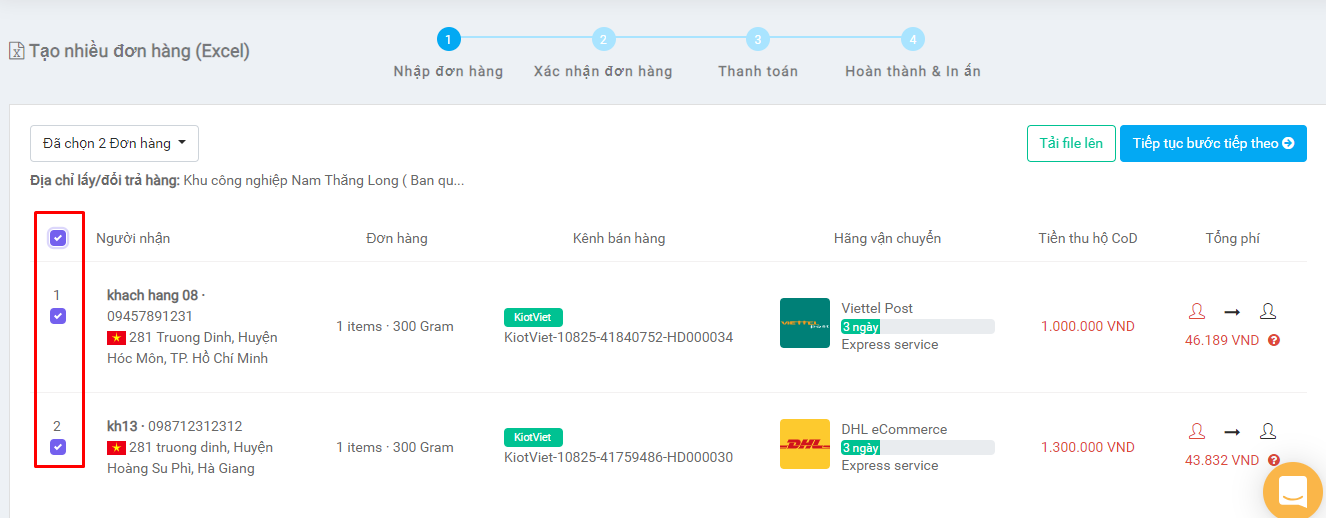
Bước 10: Click Tiếp tục bước tiếp theo.
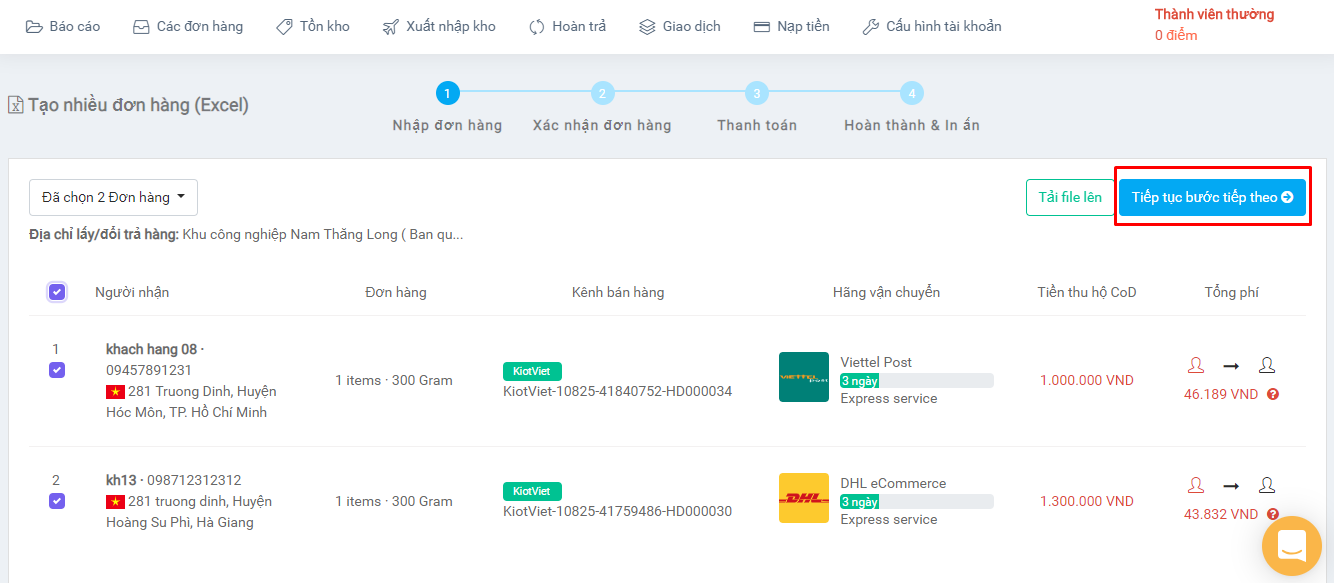
Bước 11: Click thanh toán ngay để hoàn thành thao tác.
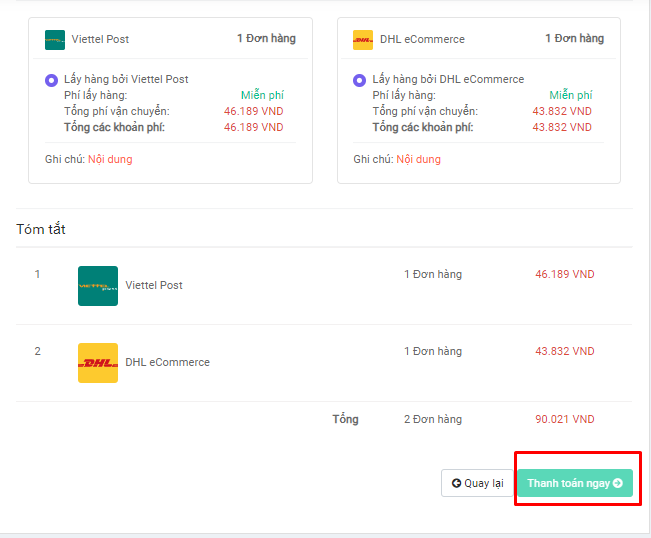
Với các bước nêu trên, bạn đã tích hợp và đồng bộ dữ liệu KiotViet thành công trên hệ thống của Boxme.
>>>> Xem thêm: Cách bước tích hợp Haravan vào Boxme.
>>>> Xem thêm: Nạp tiền Boxme siêu nhanh và miễn phí qua QR Code
Hướng dẫn tích hợp Haravan vào hệ thống Boxme Global
Qúy khách hàng Boxme có thể tích hợp Haravan ngay trên hệ thống Boxme. Các bước tích hợp đơn giản như sau:
Phần 1 – Tích hợp sàn Haravan vào Boxme
Bước 1: Đăng nhập OMS Boxme https://oms.boxme.asia
Bước 2: Chọn cấu hình tài khoản -> chọn Tích hợp
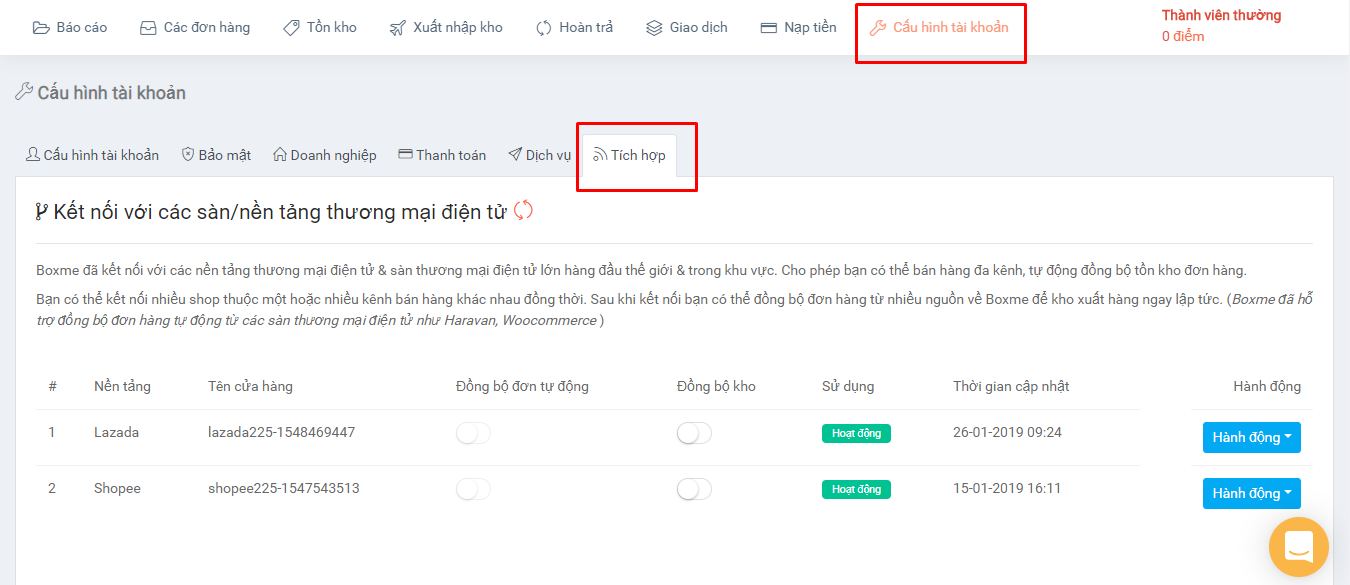
Chọn “Tích hợp” trong mục Cấu hình tài khoản
Bước 3: Chọn sàn thương mại điện tử muốn tích hợp (Haravan) và click Kết nối ngay.
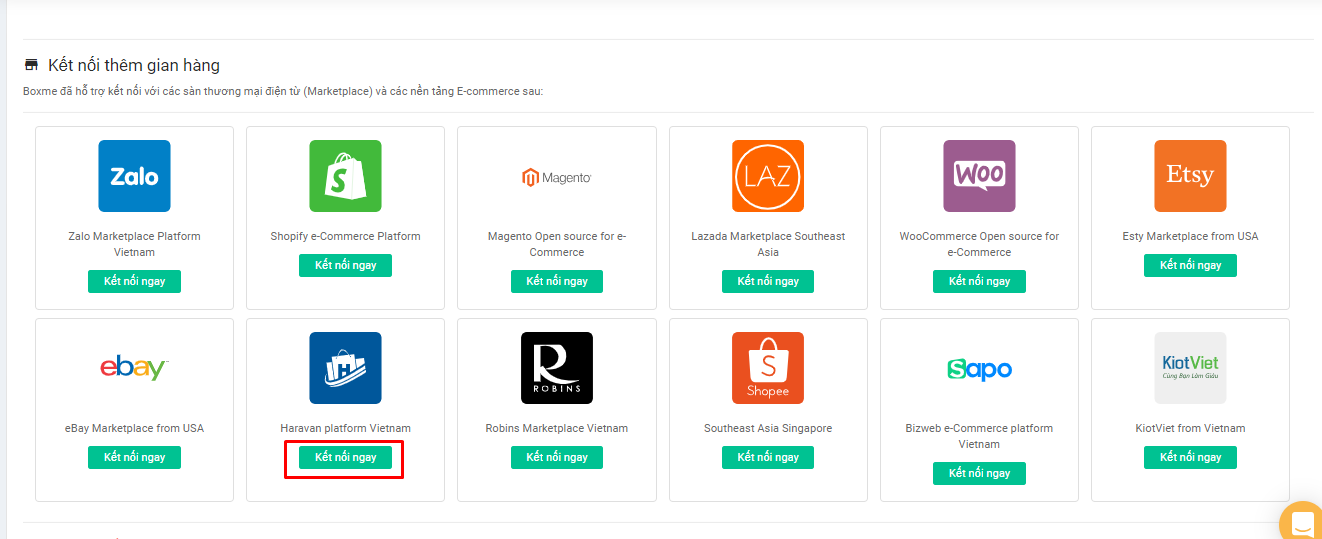
Chọn Kết nối ngay tại tùy chọn Haravan
Bước 4: Nhập đường dẫn cửa hàng haravan của bạn.
Bước 5: Click Thêm.
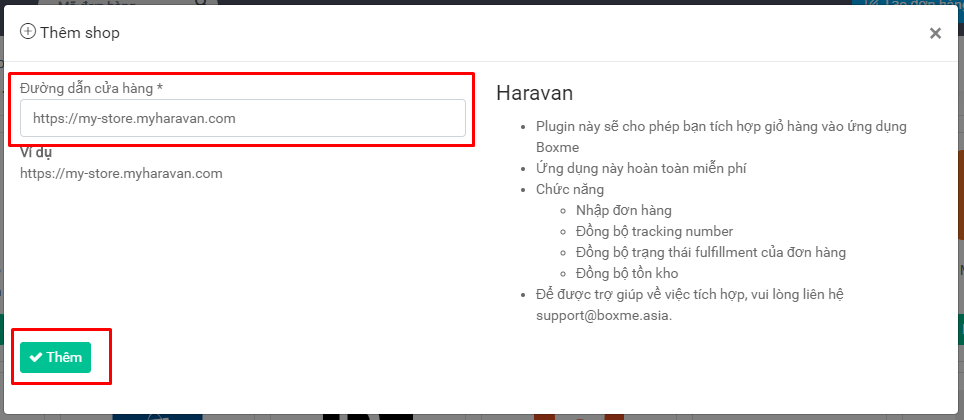
Nhập đường dẫn Haravan
Lưu ý: Sau khi thêm đường dẫn đến cửa hàng thành công, Boxme sẽ chuyển đến Haravan và yêu cầu bạn đăng nhập vào cửa hàng Haravan của bạn.
Bước 6: Đăng nhập cửa hàng Haravan của bạn.
Bước 7: Click Cài ứng dụng Boxme Fulfillment v1.
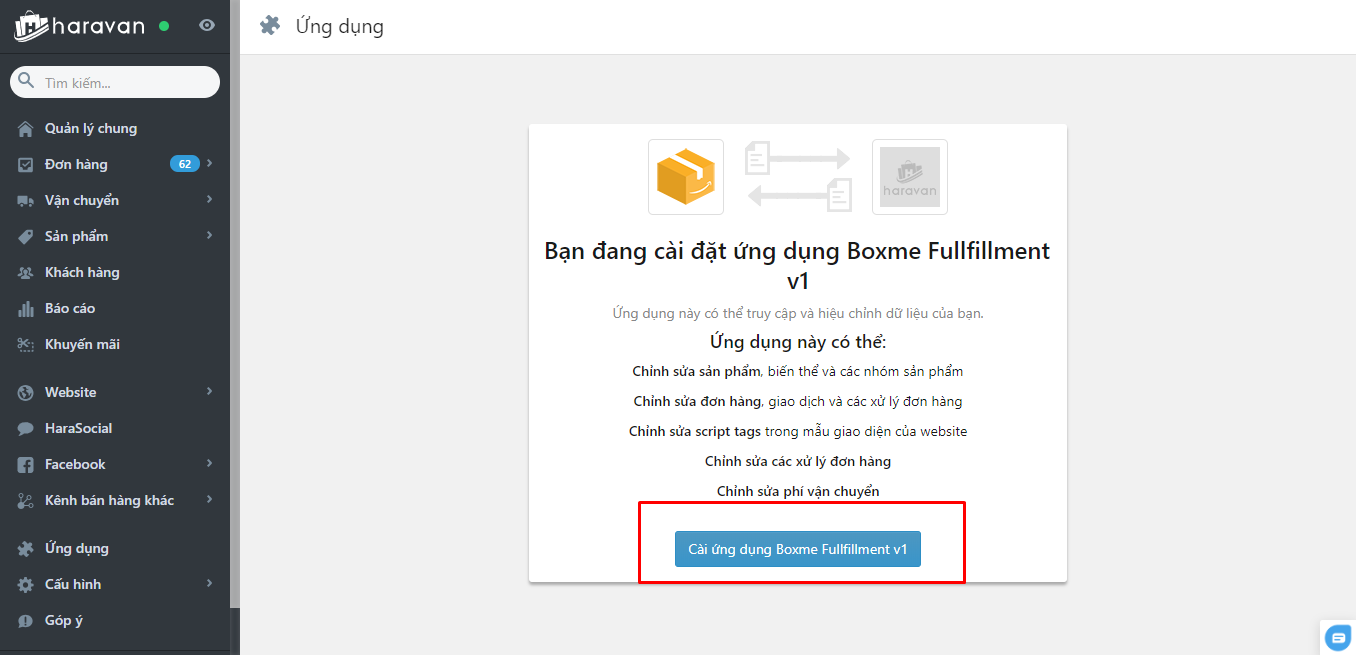
Cài đặt ứng dụng Boxme Fulfillment V1
Hoàn thành bước 7 bạn đã tích hợp thành công Haravan với Boxme.
Phần 2 – Đồng bộ đơn từ Haravan về Boxme
Bước 1: Click Tạo đơn hàng.
C1: Click vào button tạo đơn hàng ở góc trên bên phải trang web.
C2: Chọn Các đơn hàng trên menu.
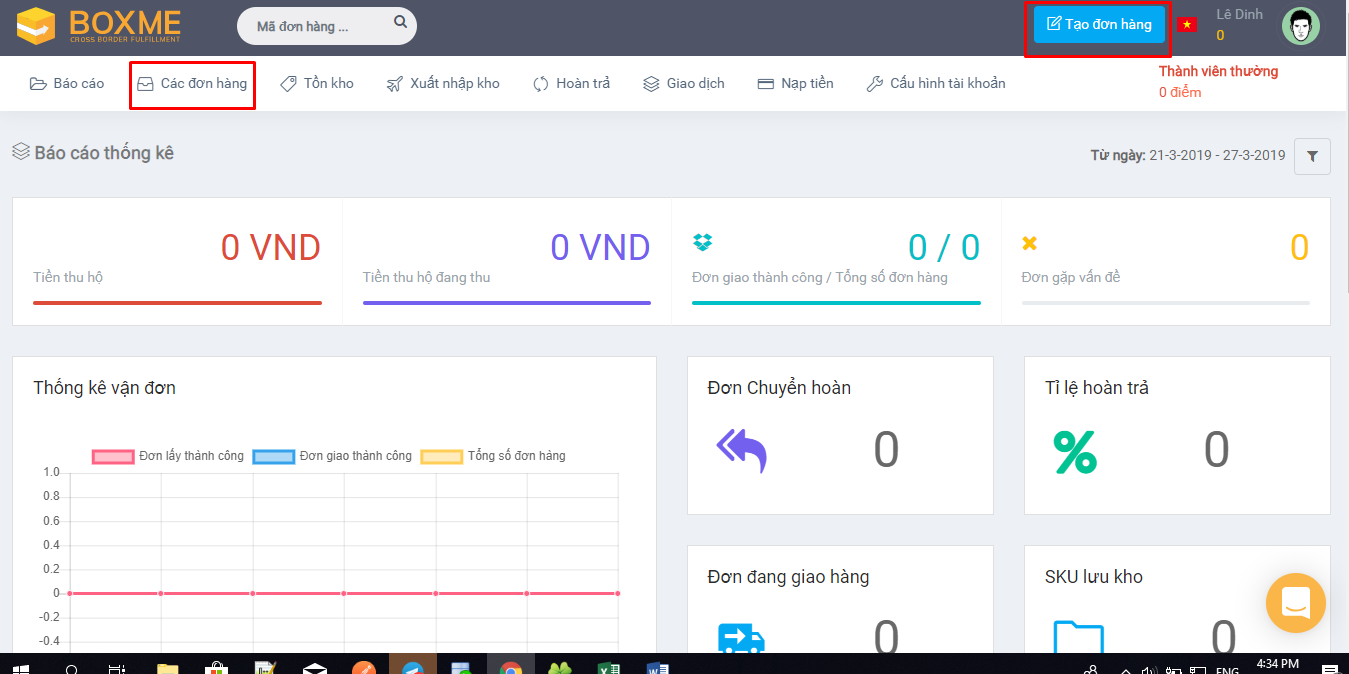
Bước 2: Click Tạo nhiều đơn hàng (Excel)
 Bước 3: Click đồng bộ đơn hàng.
Bước 3: Click đồng bộ đơn hàng.
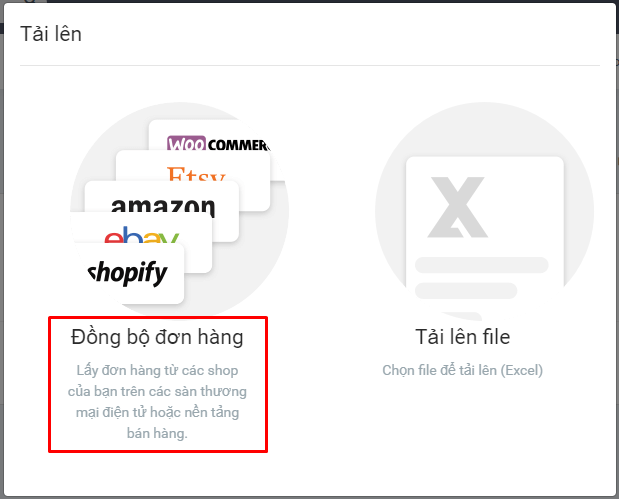
Bước 4: Chọn kho hàng của bạn.
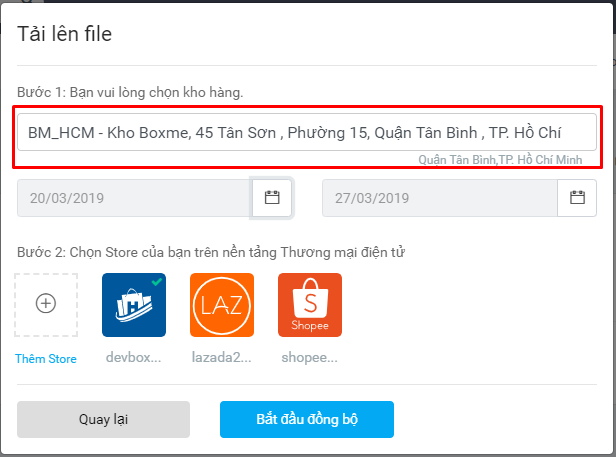
Bước 5: Chọn thời gian tạo đơn trên sàn Haravan
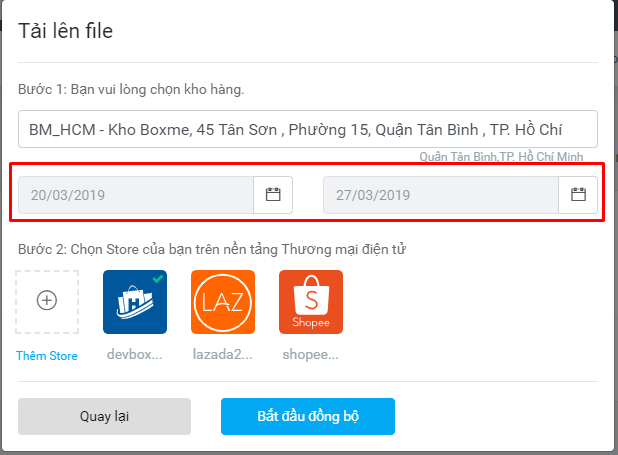
Bước 6: Chọn Store của bạn trên nền tảng Thương mại điện tử (Haravan)
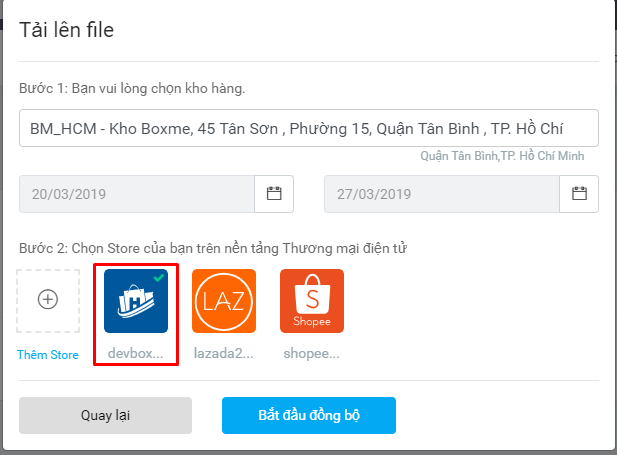
Bước 7: Click Bắt đầu đồng bộ
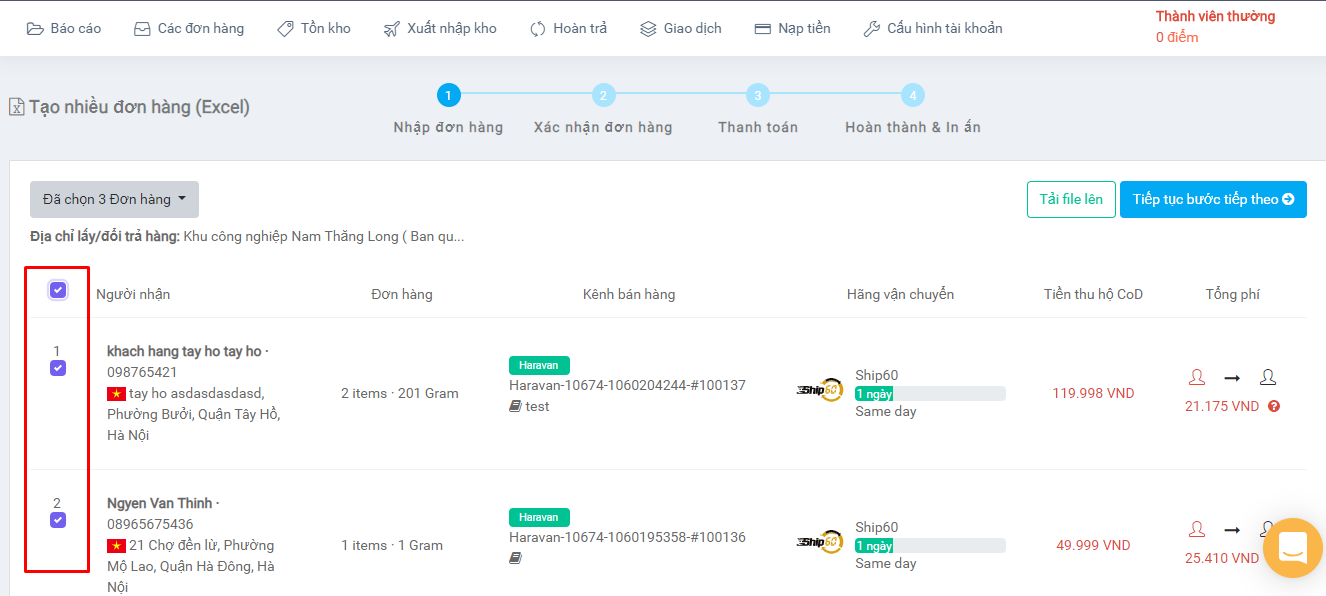
Bước 8: Chọn đơn muốn tạo (Bạn có thể chọn 1 hoặc nhiều đơn).
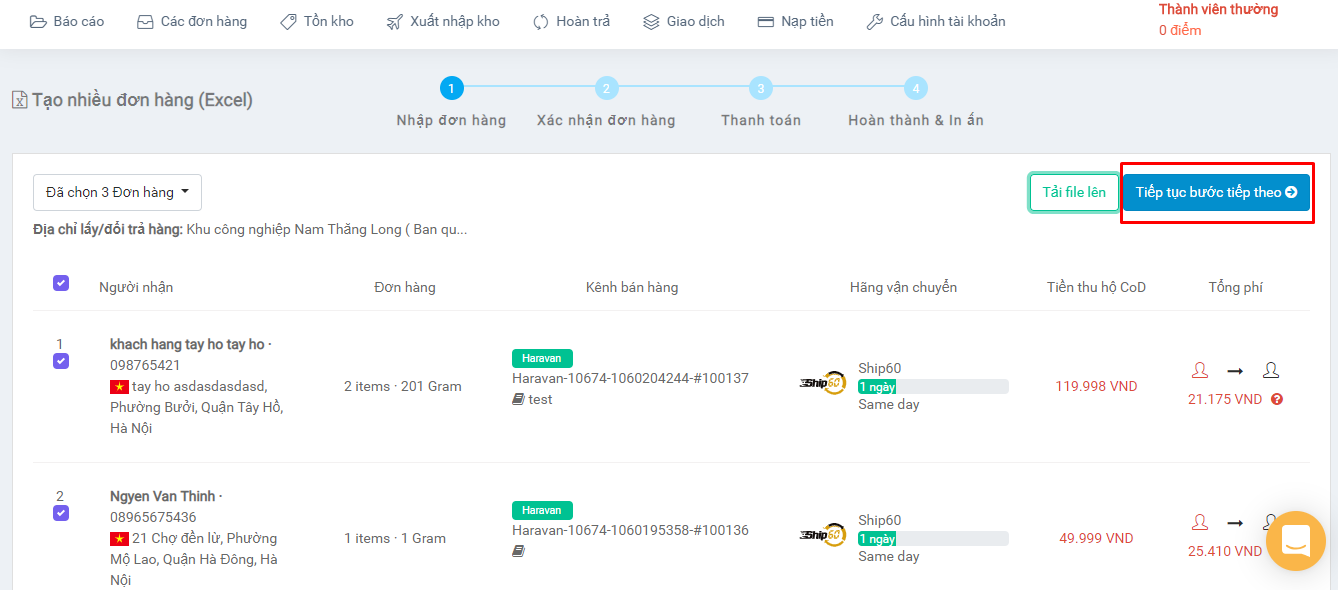
Bước 9: Click Tiếp tục bước tiếp theo.
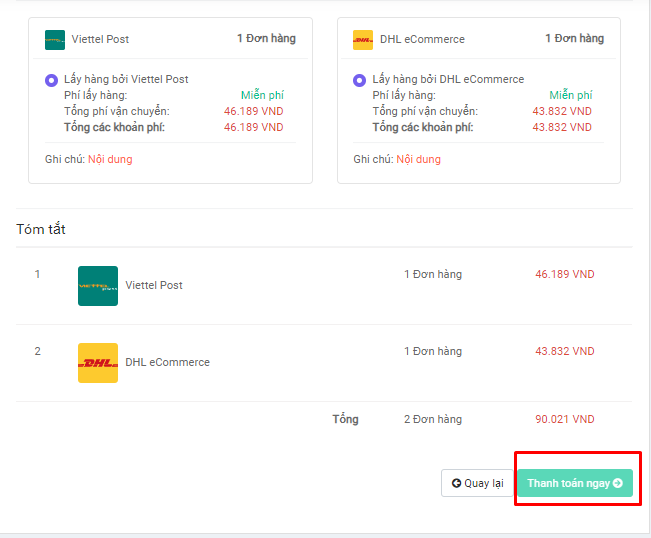
Bước 10: Click thanh toán ngay để hoàn thành thao tác.
Với các bước nêu trên, bạn đã tích hợp và đồng bộ dữ liệu Haravan thành công trên hệ thống của Boxme.
>>>> Xem thêm: Cách bước tích hợp KiotViet vào Boxme.
>>>> Xem thêm: Nạp tiền Boxme siêu nhanh và miễn phí qua QR Code
Nạp tiền sử dụng Boxme tiện lợi và miễn phí giao dịch qua QR Code
Hệ thống Boxme vừa chính thức tích hợp chức năng nạp tiền bằng QR Code, giúp khách hàng có thể dễ dàng nạp tiền mọi lúc mọi nơi thuận lợi nhất. Đặc biệt nếu khách hàng sử dụng app Vimo (ví điện tử) để nạp tiền thì mọi giao dịch sẽ hoàn toàn miễn phí.
>>> Xem thêm về cách đăng ký, sử dụng và các tiện ích của ví Vimo
Ngoài ra, khách hàng có thể dễ dàng nạp tiền sử dụng dịch vụ lưu kho và vận chuyển của Boxme từ hầu hết các ngân hàng đã hỗ trợ nạp tiền bằng hình thức QR Code (xem thêm phía dưới).
* Các giao dịch từ các ngân hàng liên kết có phí 0.66% giá trị trên mỗi giao dịch (chưa bao gồm phí dịch vụ của ngân hàng nếu có)
Dưới đây là các bước để nạp tiền bằng QR Code
Bước 1: Đăng nhập vào hệ thống Boxme, chọn phần Nạp tiền và lựa chọn số tiền cần nạp tương ứng
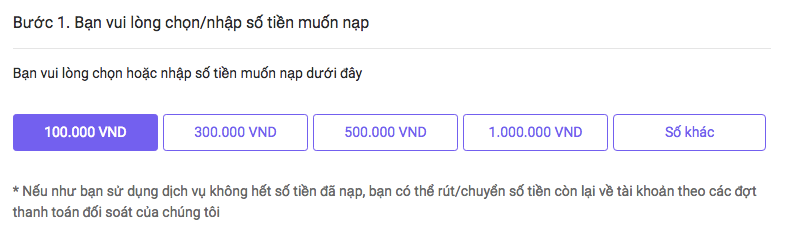
Đăng nhập và truy cập trang Nạp tiền của Boxme
Bước 2: Lựa chọn phương thức nạp bằng mã QR qua ứng dụng ngân hàng (phương thức 1) hoặc qua ứng dụng ví Vimo (phương thức 2).
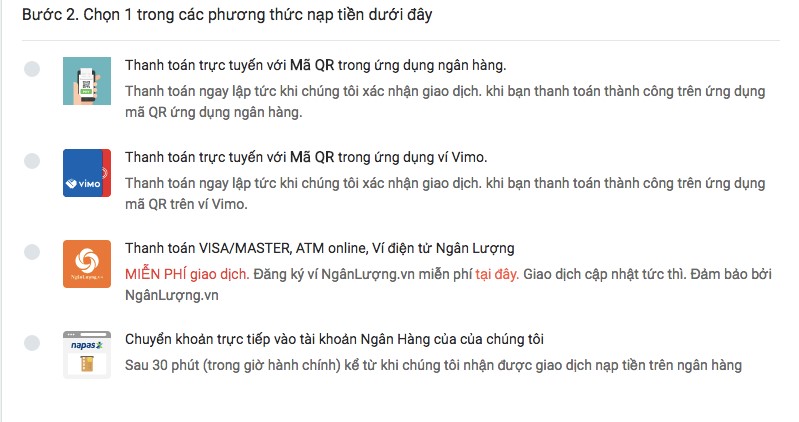
Chọn mục 1 hoặc mục 2 trên trang nạp tiền Boxme
Nếu lựa chọn nạp tiền từ ứng dụng di động, bạn chỉ cần chọn ngân hàng tương ứng và tạo mã QR.
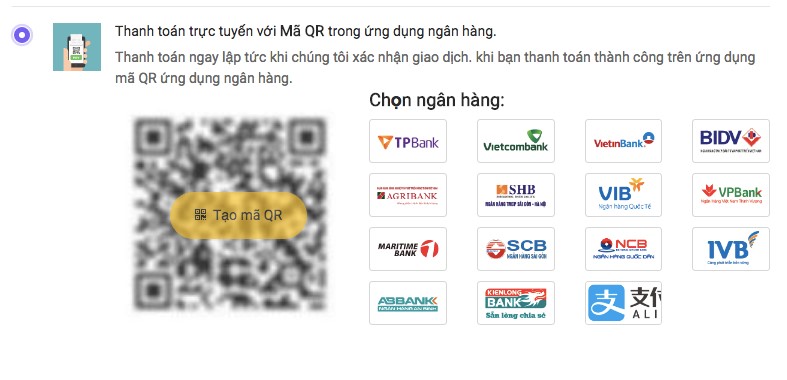
Các ngân hàng liên kết khi chọn mục 1
Nếu lựa chọn nạp tiền từ ứng dụng ví Vimo, bạn có thể tạo mã QR ngay
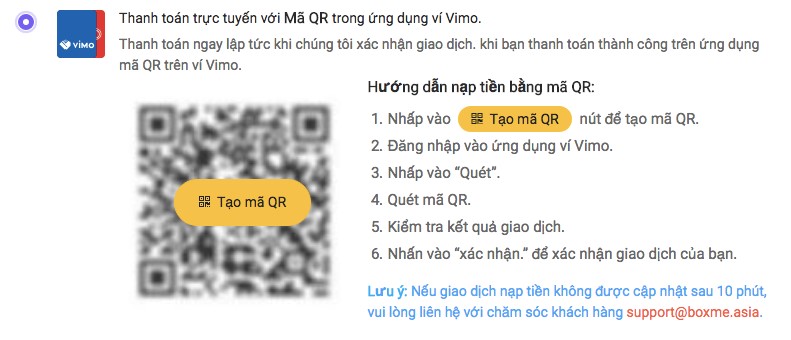
Tạo mã QR Code dễ dàng và nạp tiền qua Vimo
Bước 3: Quét mã trên ứng dụng
Nếu bạn sử dụng ứng dụng ngân hàng, vào ứng dụng ngân hàng của bạn, quét mã QR (tùy vào ứng dụng của các ngân hàng).
Hoặc vào ứng dụng Vimo (ảnh dưới), ấn vào Quét mã QR
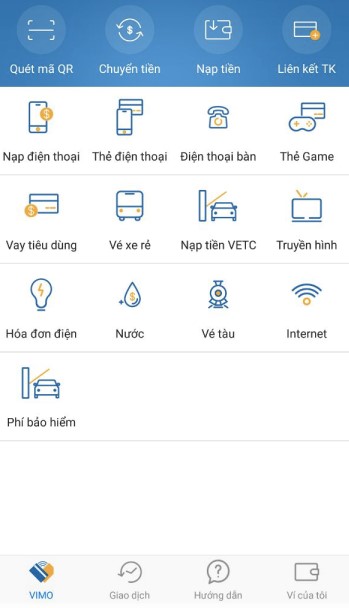
Mở ứng dụng Vimo để quét mã QR
Bước 4: Xác nhận giao dịch
Xác nhận giao dịch trên ứng dụng di động của Vimo (ảnh dưới) hoặc ngân hàng của bạn
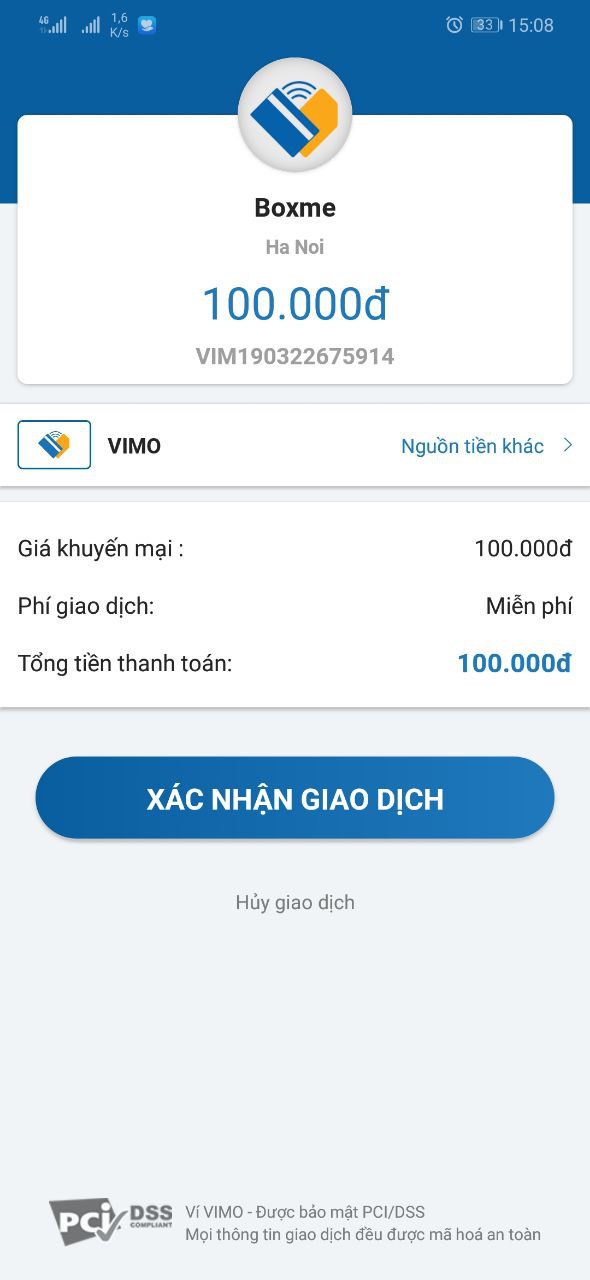
Xác nhận giao dịch nạp tiền cho Boxme qua ví Vimo
Bước 5: Lấy xác nhận giao dịch thành công
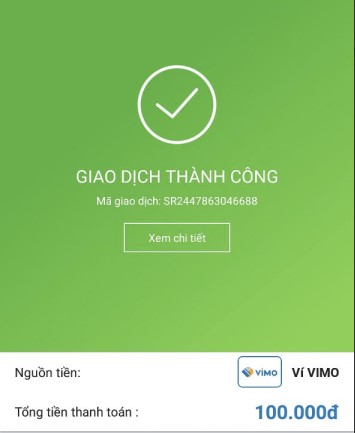
Thông báo giao dịch nạp tiền Boxme thành công
Như vậy bạn đã nạp tiền thành công để sử dụng hệ thống Boxme.
Nếu giao dịch nạp tiền của bạn không được cập nhật trên hệ thống Boxme sau 10 phút, vui lòng liên hệ bộ phận CSKH của Boxme (nếu được bạn có thể gửi kèm theo ảnh trên).
- Email: support@boxme.asia